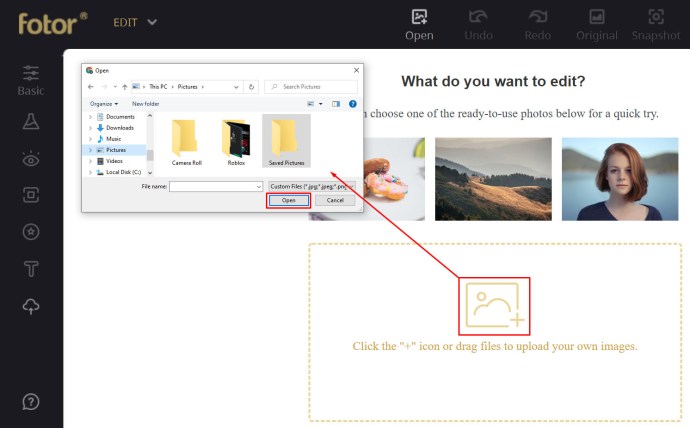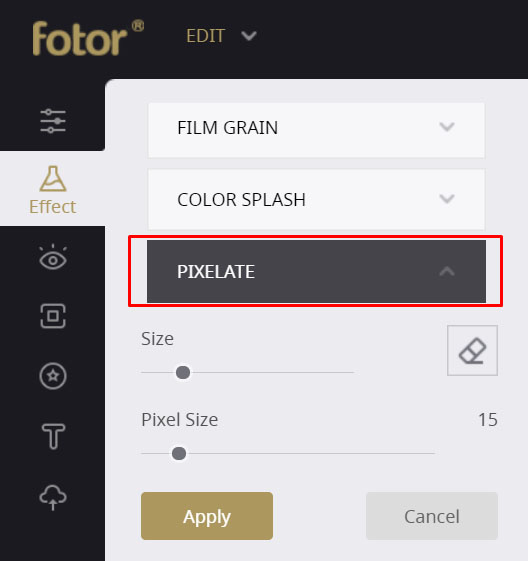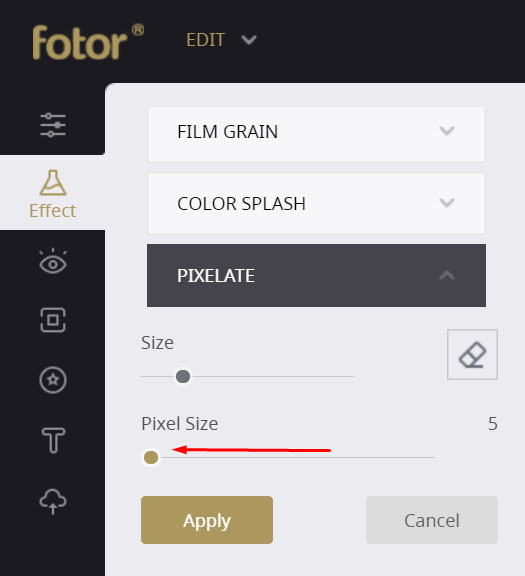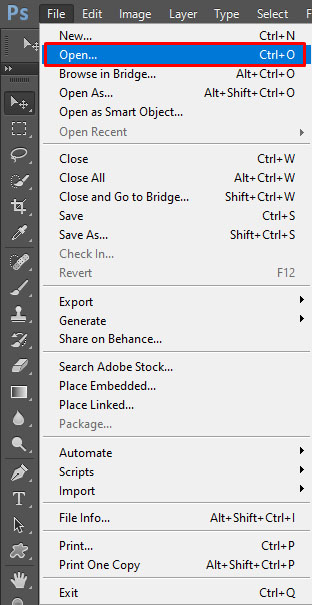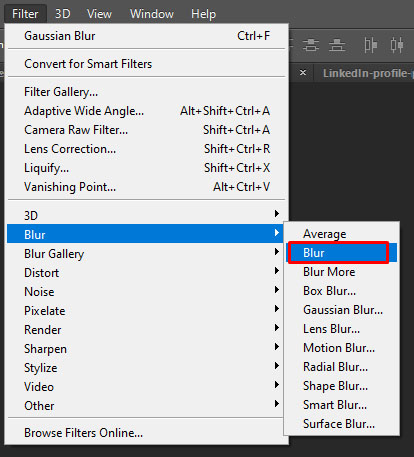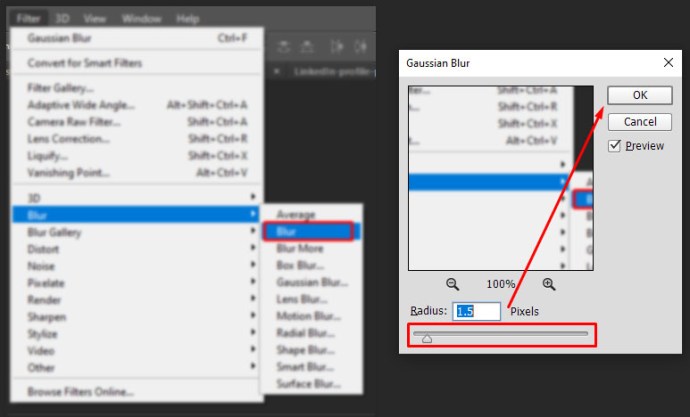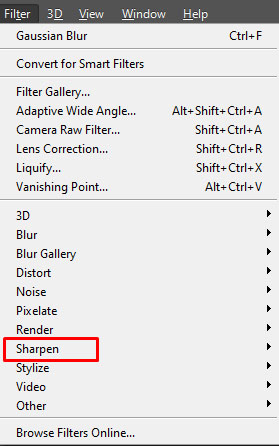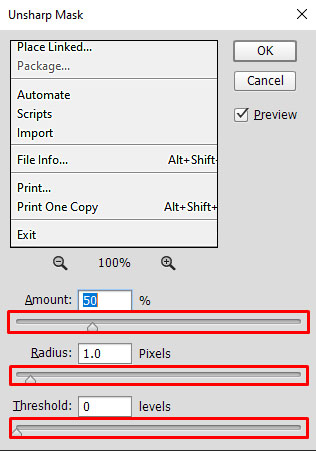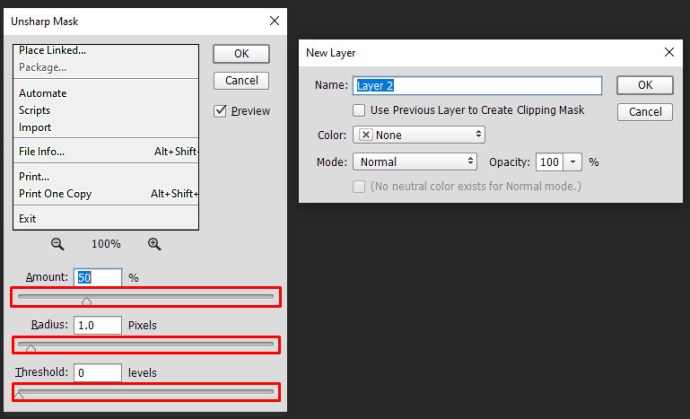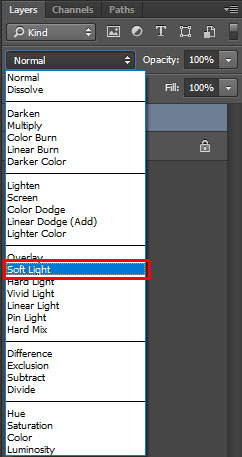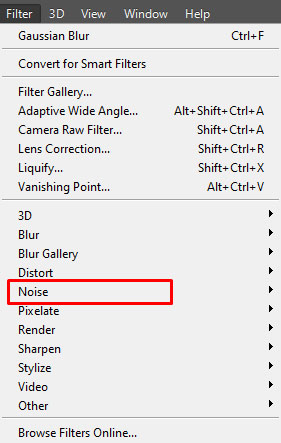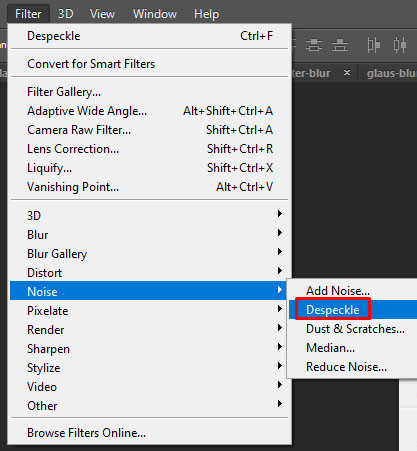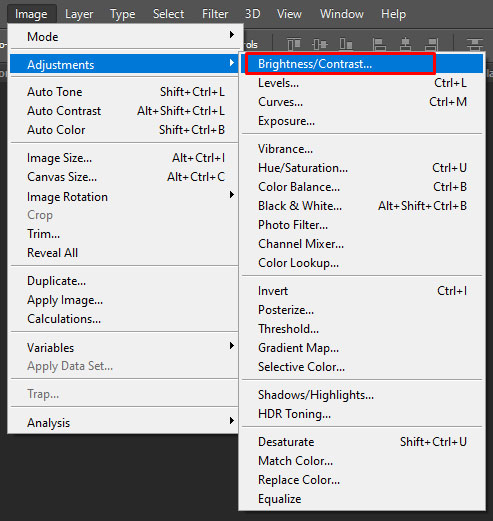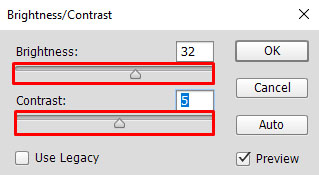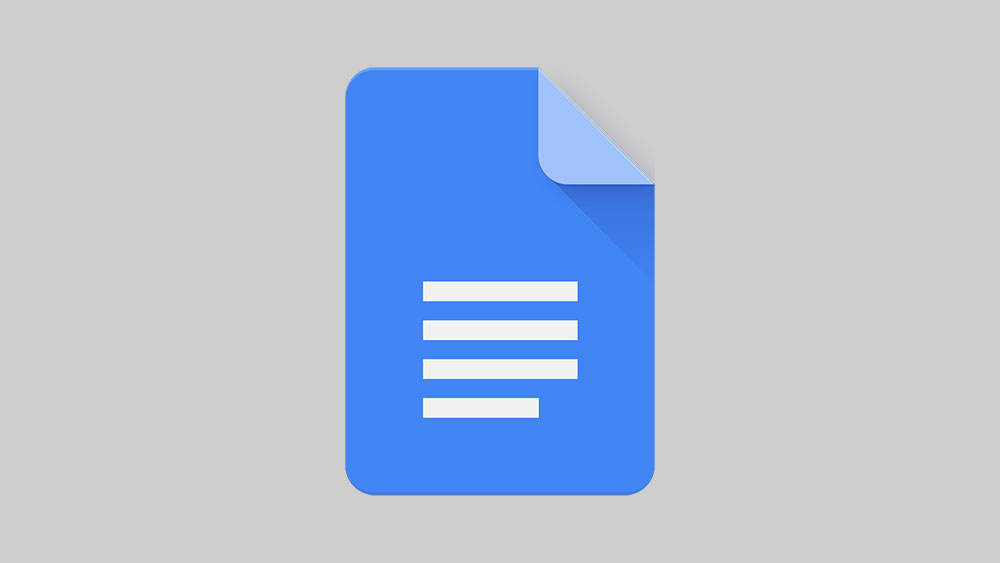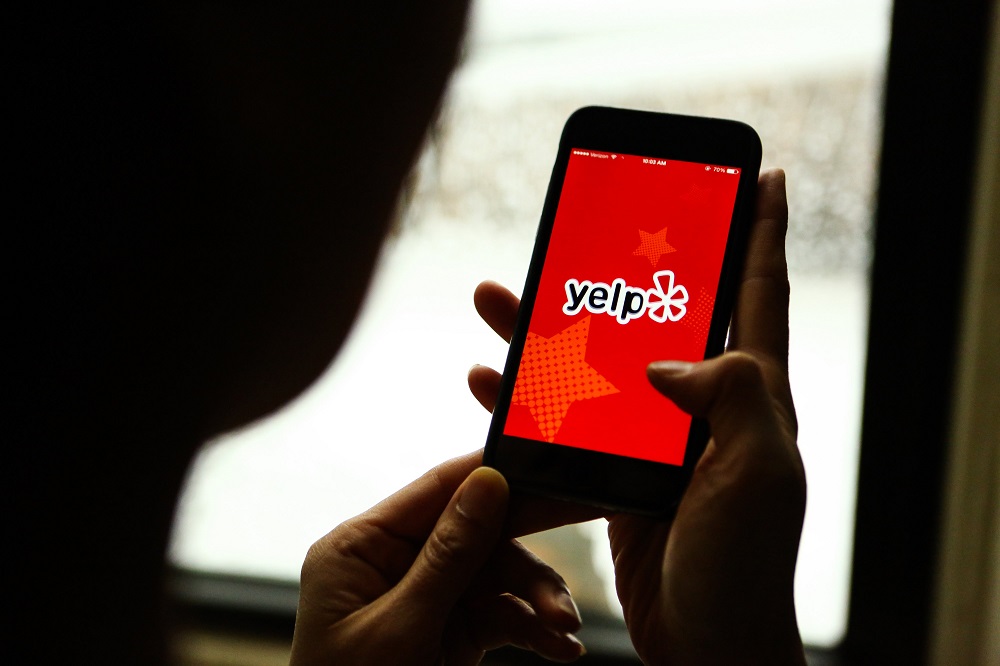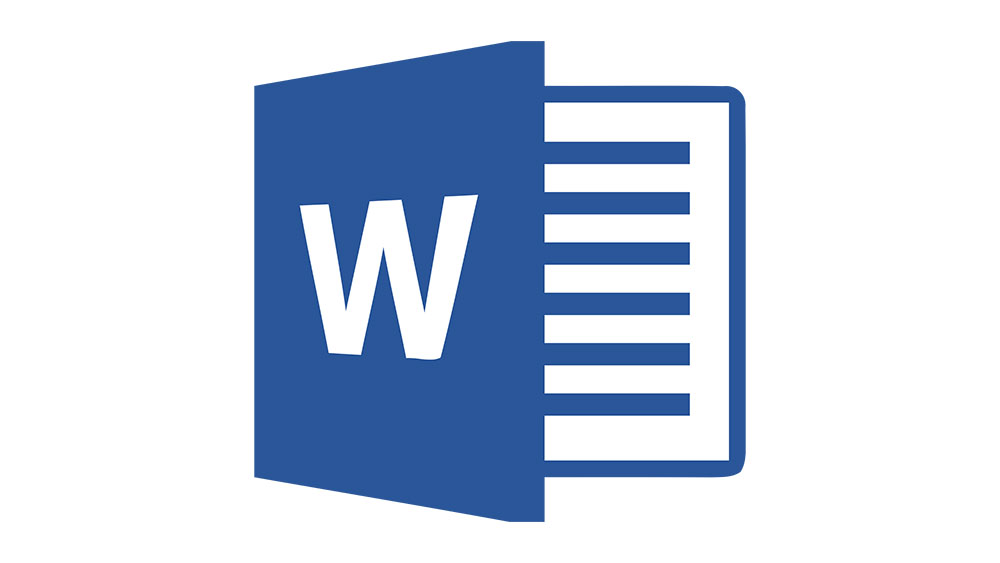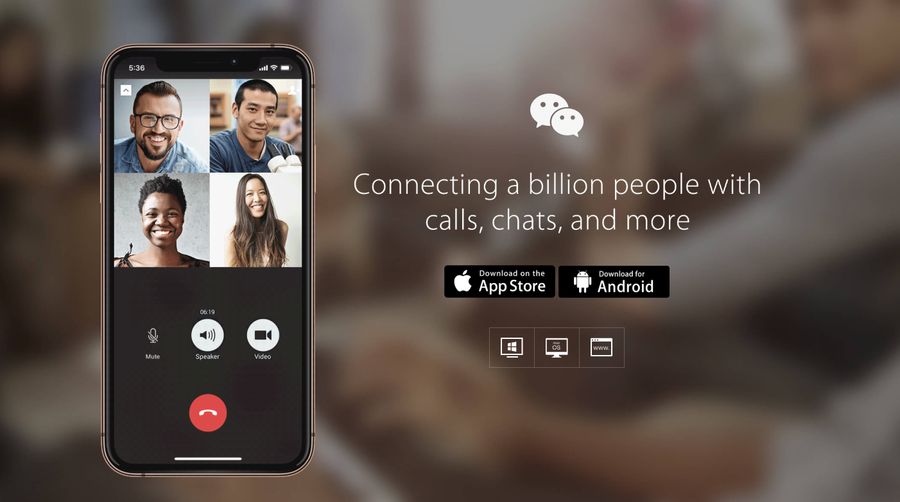디지털 사진을 확대하여 더 선명한 이미지를 얻으려고 시도했지만 결과적으로 사진이 거칠고 흐릿하게 나왔습니까? 이것을 픽셀화라고 하며 사진을 너무 늘리거나 크기를 조정하려고 할 때 발생합니다. 지원되는 것보다 더 큰 해상도로 비트맵 그래픽을 표시하여 이미지의 개별 픽셀이 표시되기 때문에 발생합니다. 저해상도에서는 흐릿한 효과가 발생할 수 있지만 충분히 작은 사진을 더 큰 크기로 확대하려고 하면 디지털화된 사진이 됩니다. 이것은 특히 더 큰 버전의 사진이 필요할 때 약간 실망스러울 수 있습니다.


다행히 그게 끝이 아닙니다. 이 기사에서는 왜곡되거나 낮은 품질의 사진이 나오지 않도록 픽셀화된 사진을 수정하는 방법을 살펴보겠습니다. 우리 모두는 소셜 미디어에서 친구 및 팔로워와 공유할 완벽한 사진을 갖고 싶어합니다. 그리고 그것을 좋아하지 않는 사람들을 위해 개인 사진 앨범에 아름답고 훌륭한 품질의 사진을 보관하는 것은 기쁨입니다.
내 사진이 픽셀화되어 보이는 이유는 무엇입니까?
가이드로 넘어가기 전에 우리가 다룰 내용에 대해 더 잘 이해할 수 있도록 예제를 살펴보겠습니다.
이 소문자 A는 256×256 크기로 제시된다. 선이 얼마나 선명한지 확인하세요. 눈에는 픽셀이 보이지 않고 곡선과 직선만 표시됩니다. 어떤 식 으로든 흐리거나 들쭉날쭉 한 것처럼 보이지 않습니다.


이제 1024×1024로 크기가 조정된 동일한 이미지 파일이 있습니다. 차이점을 살펴보십시오.
모든 곡선에서 직사각형 블록을 볼 수 있는 방법에 주목하십니까? 픽셀화입니다. 표시 영역이 너무 많고 데이터가 충분하지 않아 부드러운 곡선을 만들 수 없을 때 발생합니다. 이런 일이 발생하면 이미지가 흐릿해지고 왜곡되며 전반적으로 품질이 저하됩니다.
픽셀화는 일반적으로 품질이 낮은 이미지의 크기를 조정하거나 매우 낮은 품질의 이미지를 볼 때 발생합니다. 이미지를 너무 크게 하면 모양이 뭉툭해지며 각 곡선의 특성이 계단과 같습니다. 이것은 보고 있는 이미지의 전반적인 효과를 파괴합니다.
동일한 개체의 새 이미지를 더 높은 해상도로 만드는 것 외에는 이미지의 해상도를 높일 수 있는 방법이 없습니다. 그러나 소프트웨어 도구를 사용하여 이미지 품질을 개선하여 픽셀화된 이미지가 너무 나빠 보이지 않도록 할 수 있습니다.
이 작업을 수행하는 몇 가지 다른 방법이 있습니다. 온라인 서비스를 사용하여 이미지를 처리하거나 Photoshop, Paint.net 또는 기타 그래픽 프로그램을 사용하여 동일한 작업을 수동으로 수행할 수 있습니다.
이 기사에서는 사용 가능한 도구에 관계없이 픽셀화된 이미지의 모양을 개선하는 방법에 대한 짧은 자습서를 제공합니다.
시작하기 전에 중요한 참고 사항: 이미지를 편집할 때마다 파일의 백업 복사본을 만들고 복사본에서만 작업해야 합니다. 원본 이미지 파일을 그대로 두어 상황이 심각하게 잘못되더라도(일이 종종 심하게 잘못된다는 점을 기억하십시오) 원본 이미지를 대체 수단으로 사용할 수 있습니다.
온라인 도구로 픽셀화된 사진 수정
온라인 도구를 사용하면 컴퓨터에 소프트웨어를 다운로드하지 않고도 중요한 작업을 수행할 수 있다는 장점이 있습니다. 이것은 새 프로그램을 설치할 수 없는 직장이나 학교 컴퓨터에 있거나 전화나 태블릿에서 작업할 때 유용합니다. 이미지 편집 및 조작을 수행할 수 있는 많은 온라인 도구가 있습니다. 나는 픽셀화된 사진을 수정하는 데 좋은 두 가지를 알고 있으며 여기에서 설명할 것입니다: Pixenate와 Fotor. 두 사이트 모두 특정 프로그램을 다운로드하지 않고도 이미지를 조작하는 데 사용할 수 있는 다양한 무료 도구를 제공합니다. 특히 모바일 장치에서 수행해야 하는 경우 가끔 이미지를 편집하는 데 이상적이며 둘 다 픽셀화된 사진을 수정하는 데 매우 효과적입니다. 두 앱 모두 거의 동일한 방식으로 작동합니다.
예를 들어 Fotor에서:
- 사이트에 이미지를 업로드합니다.
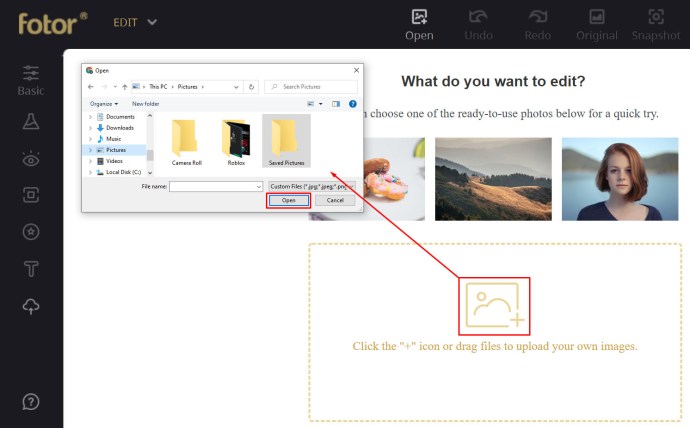
- 왼쪽 메뉴에서 '효과'를 선택하고 Pixellate로 스크롤합니다.
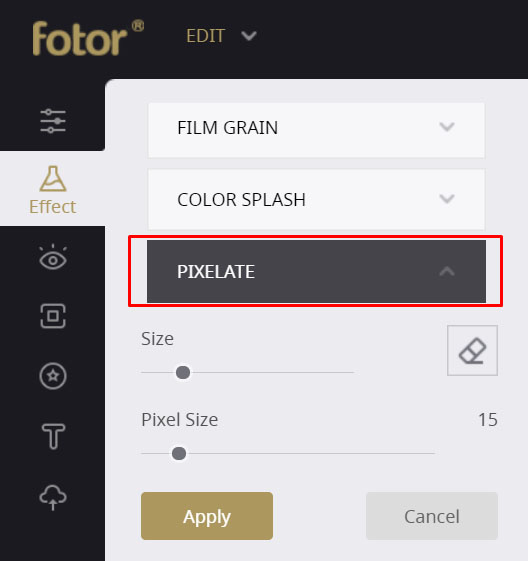
- 스크롤 막대를 사용하여 왼쪽으로 스크롤하여 픽셀화를 최소화합니다.
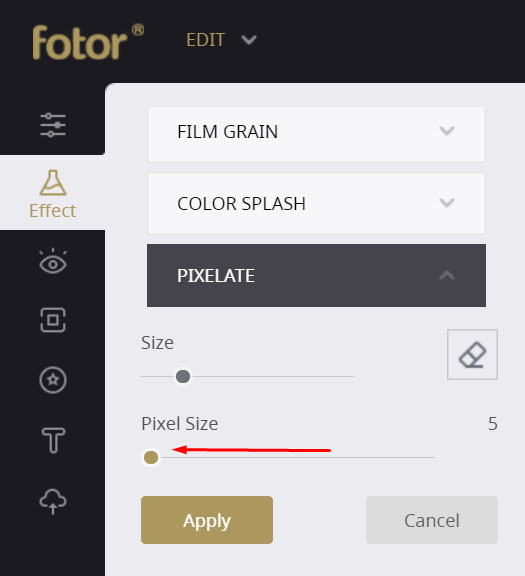
픽셀화를 부드럽게 처리해야 합니다. Fotor는 더 많은 작업을 수행할 수 있는 Smoothing 도구도 제공하지만 이것은 프리미엄 도구입니다. 워터마크가 찍힌 이미지로 끝나거나 비용을 지불해야 합니다. 이 도구를 사용해 보려면 왼쪽 메뉴에서 Beauty를 선택하고 Smoothing을 선택한 다음 슬라이더를 사용하여 픽셀을 최소화하십시오.
픽셀레이트에서:
- 사이트에 이미지를 업로드합니다.
- 왼쪽 메뉴에서 'Smooth Photo' 아이콘을 선택합니다.
이것이 이미지에 미치는 영향은 초기 이미지 품질에 따라 다르지만 어느 정도 향상되어야 합니다.

Photoshop으로 픽셀화된 사진 수정
시간과 돈이 조금 더 많다면 Photoshop에서 픽셀화된 이미지를 수정하는 데 상당한 노력을 기울일 수 있습니다. Photoshop은 논란의 여지가 없는 이미지 편집 프로그램의 왕이지만 구매하려면 많은 돈이 필요합니다. 그러나 이 소프트웨어는 사진에 많은 것을 할 수 있으므로 비용이 확실히 가치가 있습니다. 많은 Photoshop 기능이 있는 상당히 가파른 학습 곡선에도 불구하고 픽셀화된 사진을 수정하는 데 1초밖에 걸리지 않습니다.
- Photoshop에서 이미지를 엽니다.
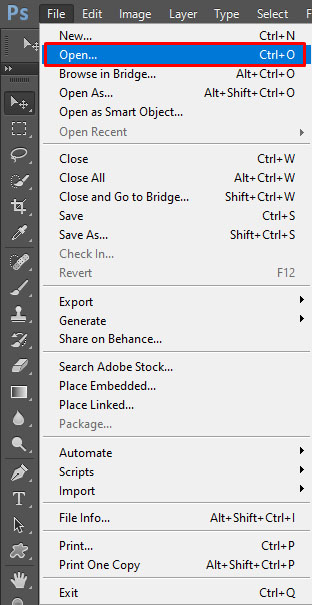
- '필터'와 '흐림 효과'를 선택합니다.
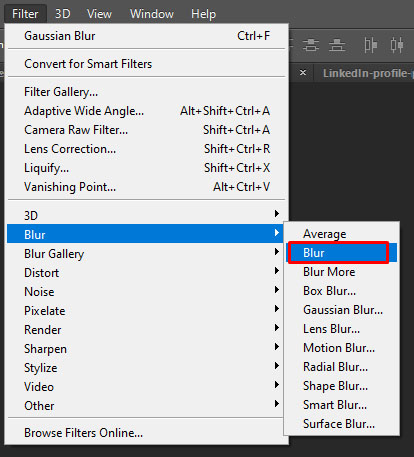
- 'Gaussian Blur'를 선택하고 슬라이더를 사용하여 허용되는 수준을 찾습니다. '확인'을 선택합니다.
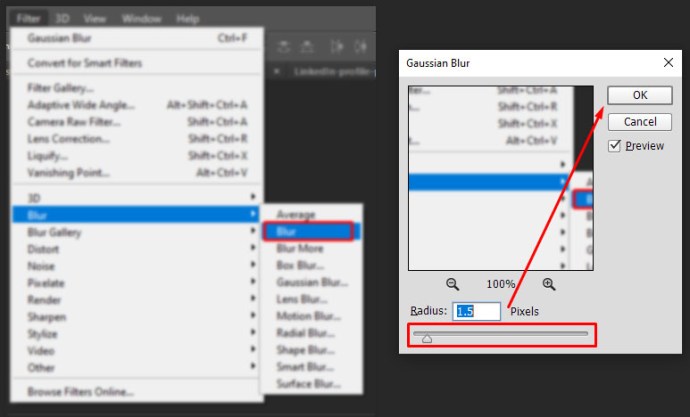
- '필터'와 '선명하게'를 선택합니다.
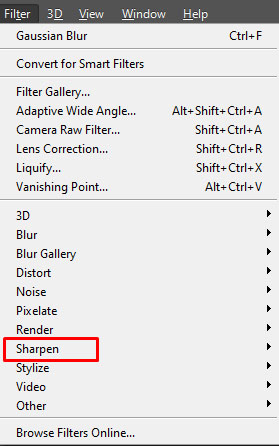
- 'Unsharp Mask'를 선택하고 슬라이더를 사용하여 허용되는 수준을 찾습니다. 완료되면 '확인'을 선택하십시오.
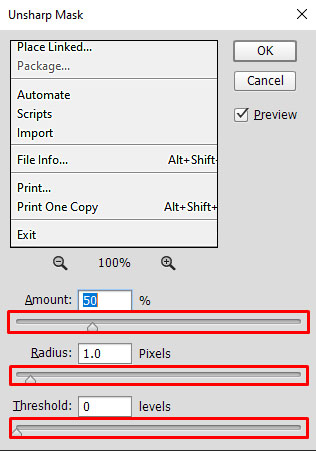
- 이미지를 저장합니다.

또 다른 접근 방식은 부드러운 빛으로 레이어를 추가하여 픽셀의 모양을 최소화하는 것입니다.
- 이미지를 마우스 오른쪽 버튼으로 클릭하고 '레이어'와 '새 레이어 만들기'를 선택합니다.
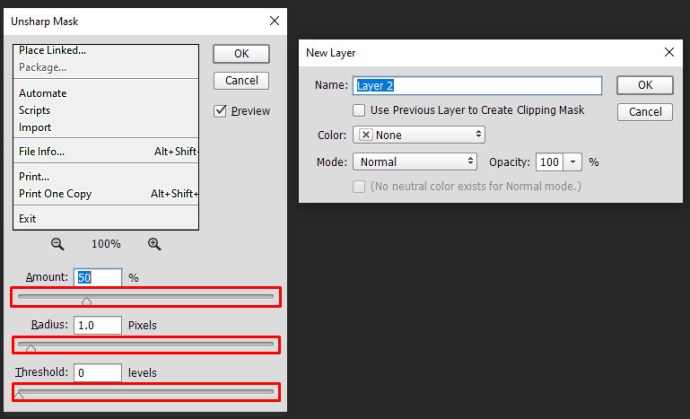
- 상단 메뉴에서 '블렌딩 옵션'을 선택하고 '소프트 라이트'를 선택합니다.
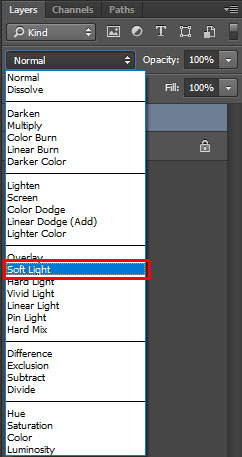
- '필터'와 '노이즈'를 선택합니다.
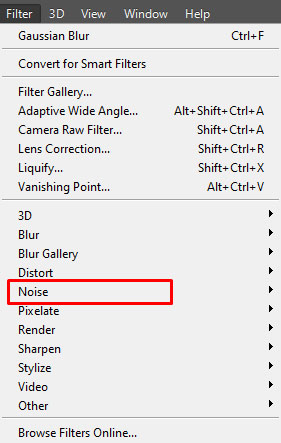
- '반점 제거'를 선택하고 만족스러운 레벨을 찾으세요.
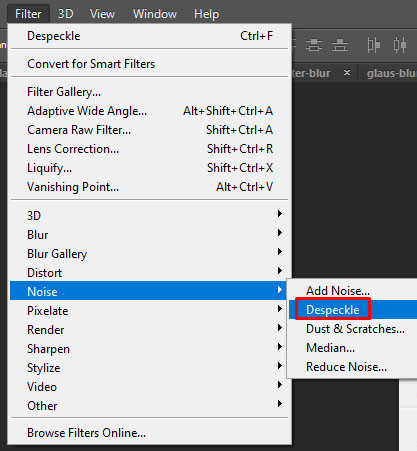
- '이미지', '조정' 및 '밝기/대비'를 선택합니다.
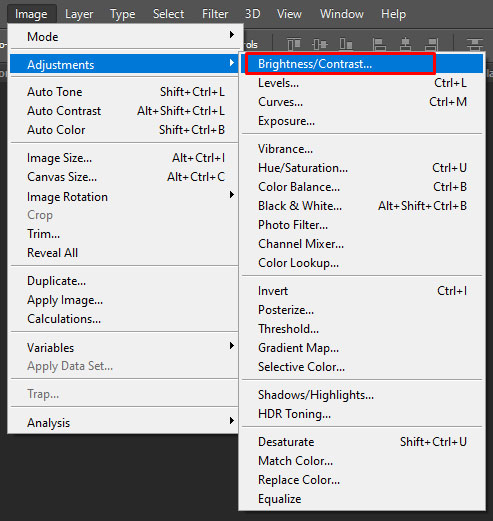
- 허용 가능한 수준을 찾기 위해 둘 다 조정합니다.
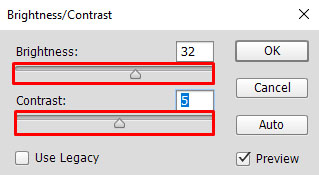
첫 번째 프로세스는 픽셀화를 최소화하기 위해 약간의 작업을 수행하며 충분할 수 있습니다. 그렇지 않은 경우 두 번째 프로세스도 약간의 도움이 될 수 있으므로 시도하십시오.

Paint.NET으로 픽셀화된 사진 수정
Photoshop이 없고 비용을 정당화할 수 없는 경우 Paint.NET 또는 GIMP가 실행 가능한 대안입니다. 저는 Paint.NET을 수년 동안 사용해 온 것처럼 사용하는 경향이 있습니다. Photoshop만큼 강력하지는 않지만 무료이며 정기적으로 업데이트되며 많은 기본 이미지 편집 작업을 수행할 수 있습니다. 김프 사용법을 가르치는 것은 이 기사의 범위를 벗어나지만 Paint.NET은 매우 간단합니다.
- Paint.NET에서 이미지를 엽니다.
- '효과', '흐림 효과' 및 '가우시안 흐림 효과'를 선택합니다.
- 슬라이더를 사용하여 픽셀 효과를 줄입니다.
- '효과', '사진', '선명하게'를 선택합니다.
- 슬라이더를 사용하여 허용 가능한 수준을 찾습니다.
- 이미지를 저장합니다.
고화질 사진을 대신할 수는 없지만, 그럴 여유가 없다면 이미지의 픽셀을 줄이는 몇 가지 방법이 있습니다. 조정하는 정확한 수준은 이미지 자체에 따라 다릅니다. '레벨 찾기'가 표시되는 경우 슬라이더를 사용하여 픽셀화가 최소화되지만 이미지의 전체적인 인상이 유지되는 위치를 찾으십시오.
모바일 앱을 통해 픽셀화된 사진 수정
우리 대부분은 스마트 폰을 통해 사진을 찍는 것이 더 편리하고 쉽기 때문에 사진을 찍습니다. 최신 모델 및 버전의 스마트폰에는 선명하고 선명한 사진을 찍을 수 있는 우수한 카메라가 장착되어 있습니다. 하지만 휴대폰에서 흐릿하고 픽셀화된 사진을 수정해야 하는 이상한 순간이 있습니다. 고맙게도 이 문제를 해결하기 위해 App Store 또는 Google Play에서 다운로드할 수 있는 사진 편집 앱이 많이 있습니다. 여기에서 픽셀화된 사진을 수정하는 데 가장 유용한 앱 목록을 작성했습니다.
- Adobe Photoshop Express: 사진 편집기 콜라주 메이커 – 이 앱은 무료로 다운로드할 수 있으며 어둡고 거친 사진을 멋지게 보이게 하는 기능을 포함하여 놀라운 기능을 제공합니다.
- PIXLR – 이 모바일 사진 편집 앱은 초보자든 전문 사진 작가든 매우 사용자 친화적입니다. 놀랍고 창의적인 편집을 수행하는 데 필요한 모든 도구가 있습니다. 그리고 무료로 다운로드할 수 있습니다!
- 이미지 선명하게 – 이 앱은 이미지를 선명하게 하기 위해 특별히 개발되었습니다. 두 가지 형태의 슬라이더가 있는 매우 기본적입니다. 하나는 픽셀 크기를 조정하고 다른 하나는 효과를 선명하게 하기 위한 것입니다.
- Afterlight – Afterlight를 사용하면 빠르고 간단한 방법으로 이미지를 편집할 수 있습니다. 이미지 품질을 향상시키는 데 도움이 되는 다양한 도구를 사용하여 흐릿한 사진을 쉽게 수정할 수 있습니다.
픽셀화는 처리하기가 매우 성가실 수 있습니다. 좋은 사진이 품질이 좋지 않아 망하는 데는 그리 많은 시간이 필요하지 않습니다. 다행히도 픽셀화된 사진의 품질을 향상시키는 데 사용할 수 있는 도구와 기술이 있습니다.